Contao-Installtool
Rufe in deinem Internetbrowser die URL deiner Contao-Installation auf, und hänge /contao/install hinten
dran, um das Installtool zu starten.
www.example.com/contao/install
Akzeptiere die Lizenz und vergebe ein Passwort mit welchem du das Installtool später wieder aufrufen kannst.
Datenbankverbindung herstellen
Das Contao-Installtool kann selbst keine neuen Datenbanken erstellen, da das bei den meisten Shared-Hosting-Paketen sowieso nur über die Verwaltungssoftware (z. B. Confixx, Plesk oder cPanel) möglich ist. Rufe also die Verwaltungsoberfläche deines Servers auf, und lege dort eine neue Datenbank an. Gebe danach die Anmeldeinformationen für die Datenbank im Contao-Installtool ein.
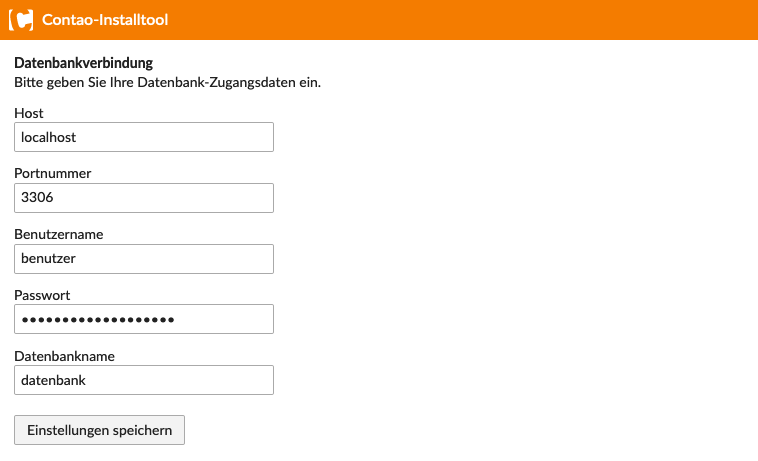
Host: Hier gibst du die Domain oder IP-Adresse des Datenbankservers ein.
Portnummer: Hier kannst du die Portnummer des Datenbankservers ändern.
Benutzername: Hier gibst du den Benutzernamen für deine Datenbank ein.
Passwort: Hier gibst du das dazugehörige Passwort ein.
Datenbank: Hier gibst du den Namen der Datenbank ein.
Tabellen aktualisieren
Nachdem du die Datenbankzugangsdaten gespeichert hast, baut das Installtool eine Verbindung zur Datenbank auf und vergleicht die darin enthaltenen Tabellen mit den Vorgaben der aktuellen Contao-Version. Ist eine Aktualisierung notwendig, präsentiert dir das Installtool automatisch eine Liste der durchzuführenden Änderungen, die du bestätigen oder ablehnen kannst.
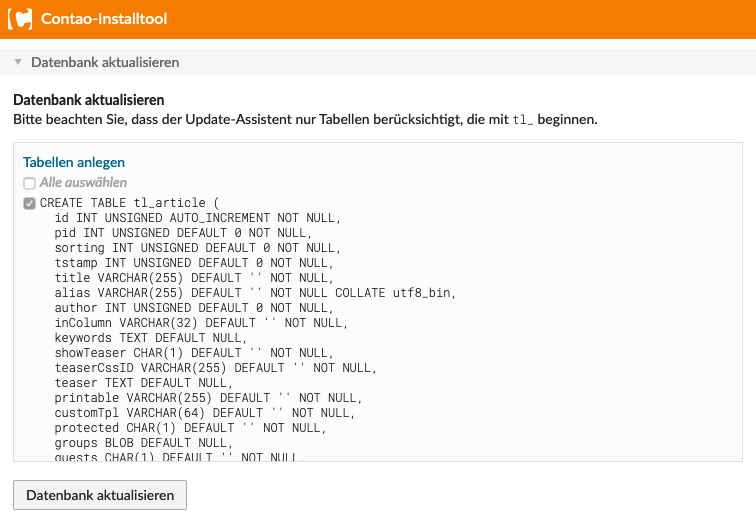
In der Regel solltest du die angebotenen Änderungen übernehmen, damit deine Tabellen immer auf dem neuesten Stand sind und Contao später nicht versucht, auf fehlende Felder zuzugreifen. Bei einer neuen Installation ist die Liste der Änderungen für gewöhnlich sehr lang, da erst einmal alle Tabellen neu angelegt werden müssen.
Achte darauf, eventuelle Löschaufträge besonders sorgfältig zu prüfen, denn Contao kennt nur seine eigenen Tabellen! Wenn sich auf deinem Server mehrere Anwendungen eine Datenbank teilen, bietet dir das Installtool an, die vermeintlich nicht benötigten Tabellen der anderen Programme »aufzuräumen«.
Auch wenn es technisch möglich ist, mehrere Anwendungen in einer Datenbank zu betreiben, solltest du für jede Anwendung eine eigene Datenbank verwenden.
Ein Template importieren
An dieser Stelle kannst du eine .sql-Datei aus dem /templates-Verzeichnis importieren. Dabei werden alle
bestehenden Daten gelöscht! Wenn du stattdessen lediglich ein Theme importieren willst, nutze bitte den
Theme-Manager im Contao-Backend.
Beim Import eines Templates werden bestehende Daten überschrieben!
Ein Administratorkonto anlegen
Wenn du auf den Import eines Templates verzichtet hast, weil du beispielsweise eine neue Webseite mit Contao erstellen möchtest, musst du einen Administrator-Benutzer anlegen, mit dem du dich später im Contao-Backend anmelden kannst.
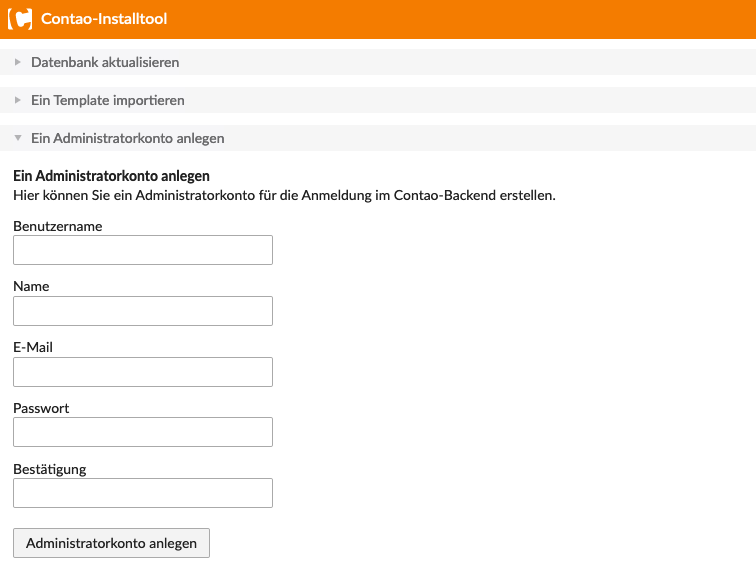
Benutzername: Hier legst du den Benutzernamen des Administrators fest.
Name: Hier gibst du den Vor- und Nachnamen des Administrators ein.
E-Mail-Adresse: Hier gibst du die E-Mail-Adresse des Administrators ein.
Passwort: Hier legst du das Passwort des Administrators fest und bestätigst es.
Nachdem du den Administrator-Benutzer erstellt hast, ist die Installation von Contao abgeschlossen.
Der Link am rechten unteren Rand bringt dich zum Backend.
Das Installtool zurücksetzen
Es gibt zwei Gründe, warum du das Installtool eventuell zurücksetzen willst:
- Das Installtool wurde gesperrt.
- Du hast das Installtool-Passwort vergessen.
Das Installtool ist gegen Brute-Force-Attacken geschützt und wird automatisch gesperrt, wenn mehr als dreimal hintereinander ein falsches Passwort eingegeben wurde.
Du hast drei Möglichkeiten das Installtool zu entsperren:
-
Über den Contao Manager, indem du unter Systemwartung auf »Installtool entsperren« klickst.
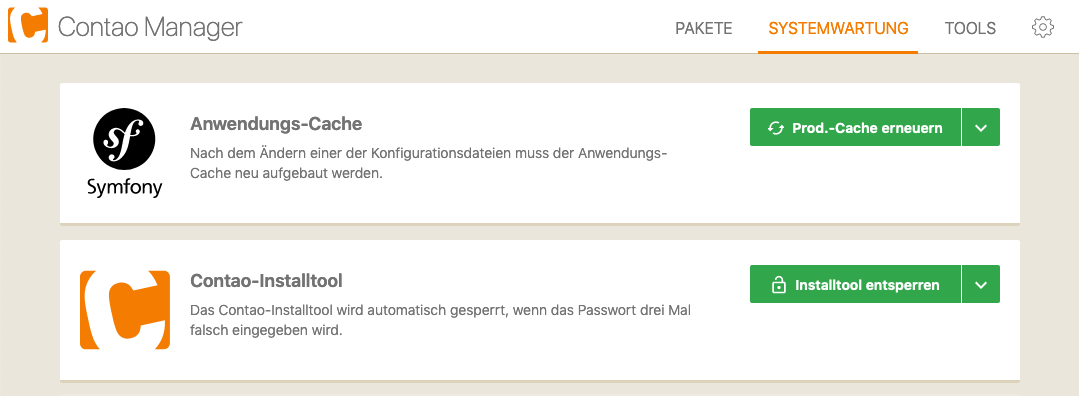
-
Über die Kommandozeile, indem du im Hauptverzeichnis deiner Contao-Installation folgendes Kommando absetzt:
php vendor/bin/contao-console contao:install:unlock -
Indem du auf dem Webserver die Datei
install_lockim Verzeichnis/varlöschst.
Ein vergessenes Passwort lässt sich in der lokalen Konfigurationsdatei /system/config/localconfig.php zurücksetzen.
Suche dazu die Zeile mit der Anweisung $GLOBALS['TL_CONFIG']['installPassword'] = '…'; und entferne diese komplett
aus der Datei. Danach kannst du beim erneuten Aufruf des Installtools ein neues Passwort vergeben.